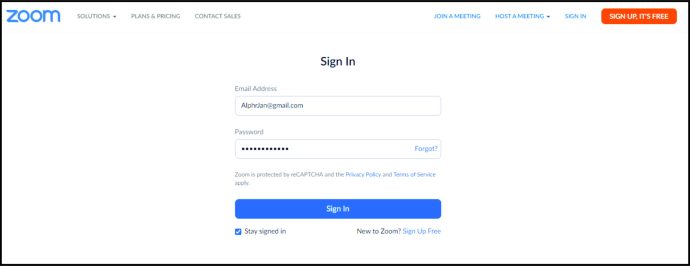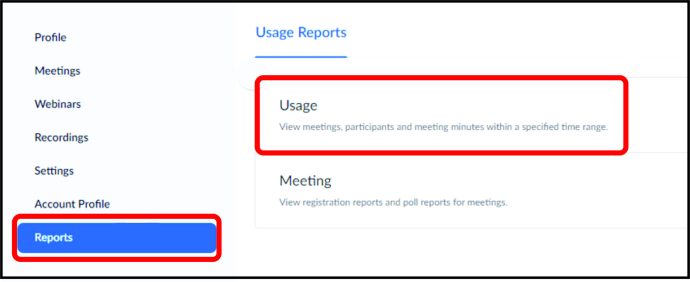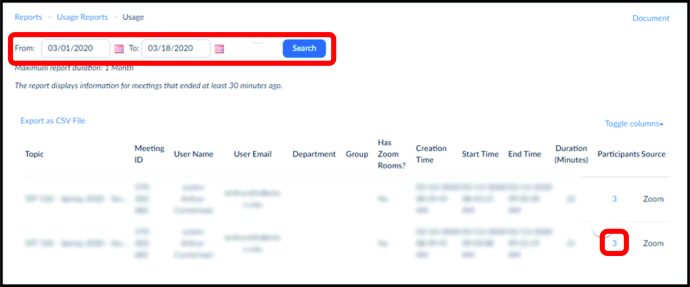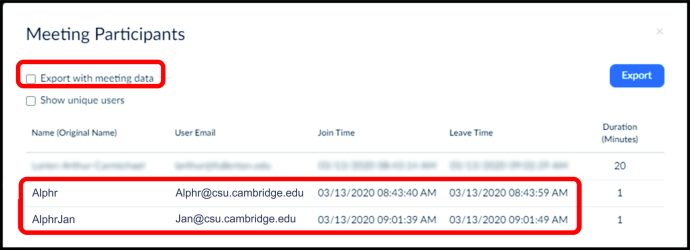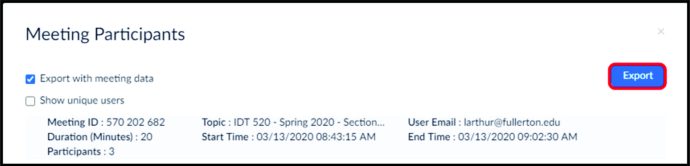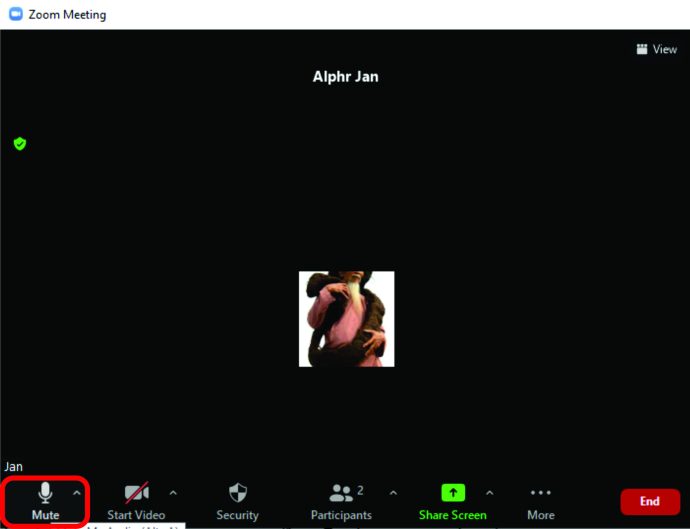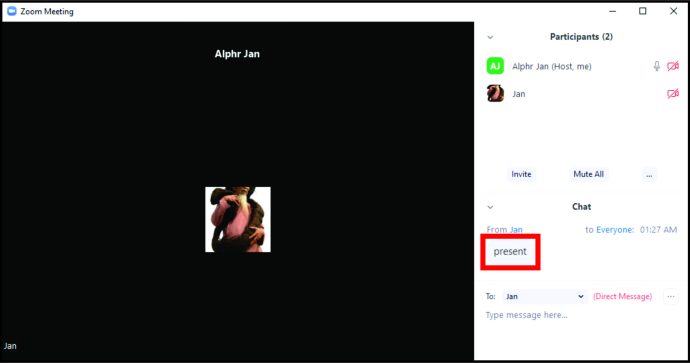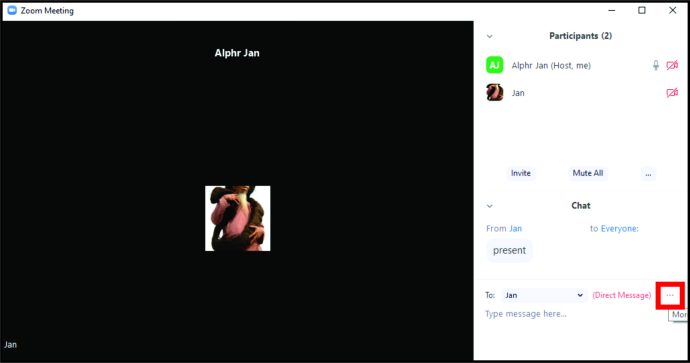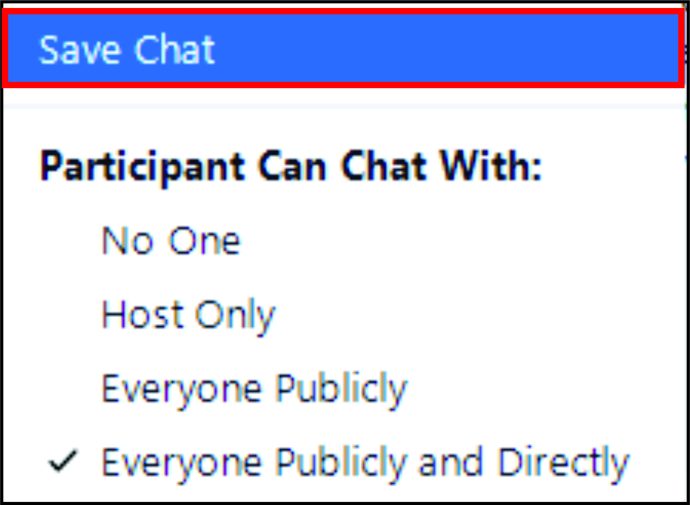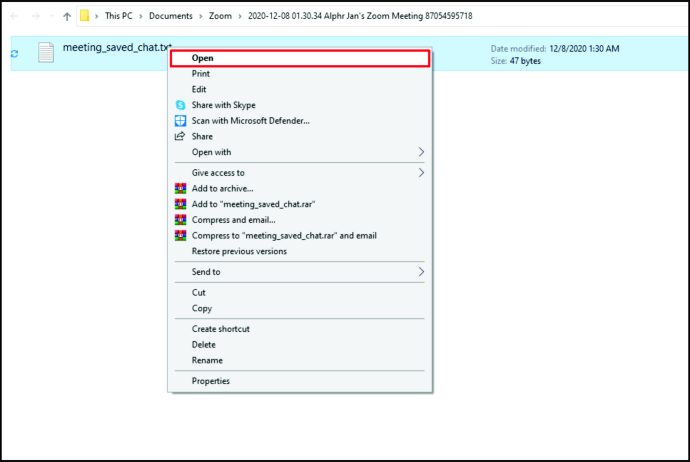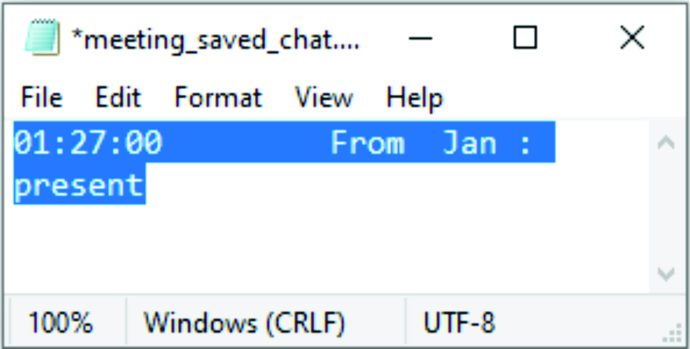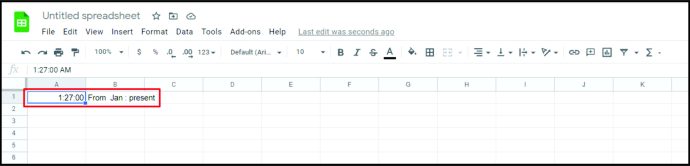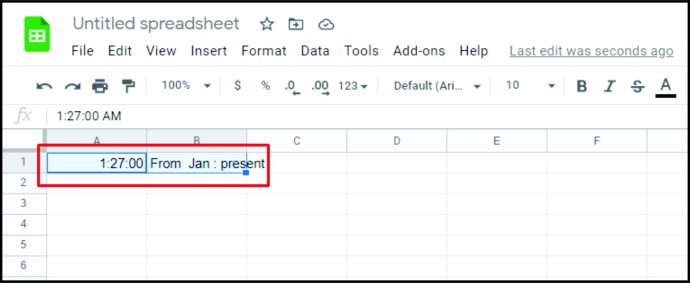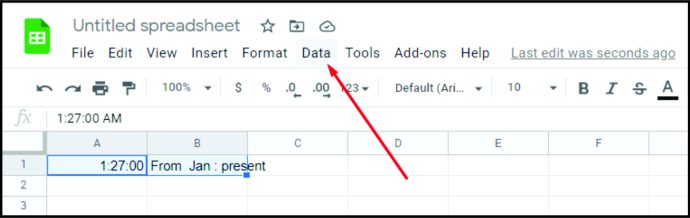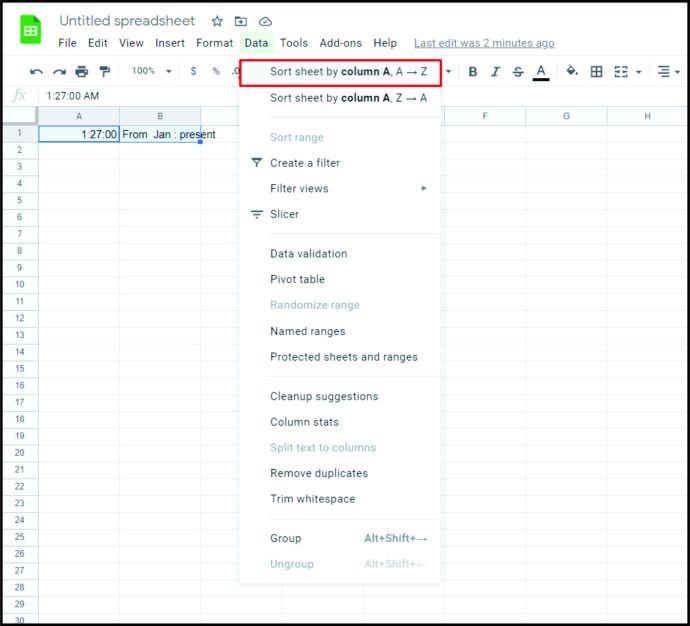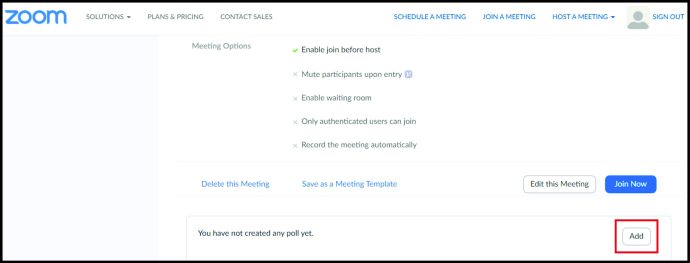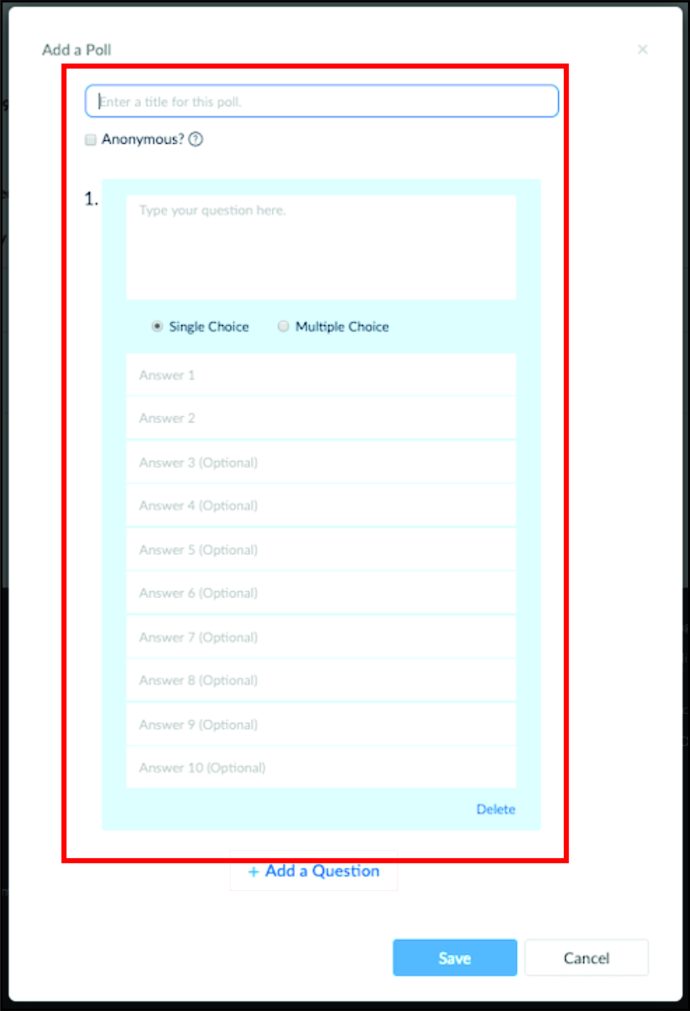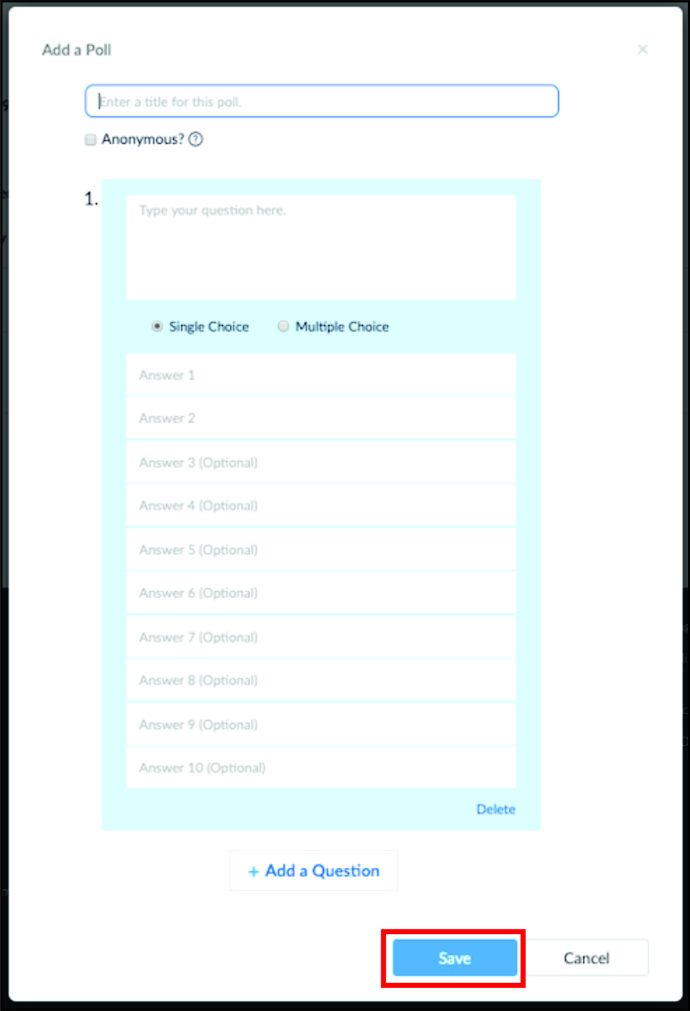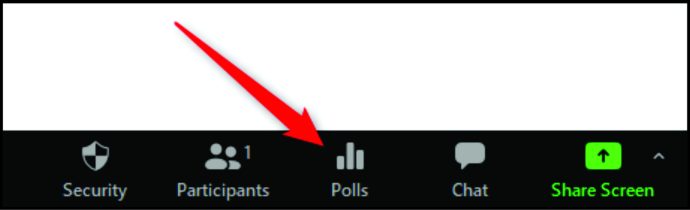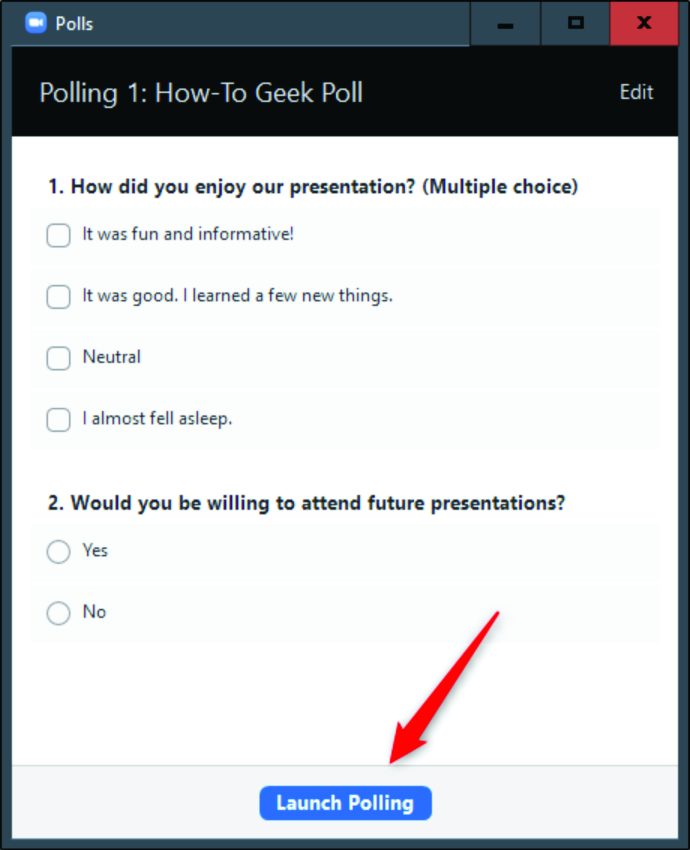La partecipazione a Zoom è molto importante, soprattutto se sei un insegnante di scuola o l'organizzatore di un seminario in cui i partecipanti ottengono i certificati al termine. Non puoi dare un certificato a tutti, comprese le persone che si sono registrate all'evento ma non hanno mai partecipato. Oppure persone che vengono e poi se ne vanno dopo 15 minuti, pensando che nessuno se ne accorgerà.
I rapporti di Zoom ti consentono di vedere l'ora esatta in cui qualcuno si è unito alla riunione, nonché l'ora precisa in cui è uscito. In questo articolo, ti mostreremo come registrare le presenze su Zoom in pochi minuti, indipendentemente dal numero di partecipanti.
Come prendere parte a Zoom
Il modo più rapido e accurato per rilevare le presenze è utilizzare i rapporti Zoom. Tieni presente che vengono generati circa 30 minuti dopo la fine della riunione. A seconda del numero di partecipanti, potrebbe volerci anche più tempo, fino a un'ora. Tuttavia, vale la pena aspettare perché una volta generato il rapporto, tutto ciò che devi fare è esportare i dati e il gioco è fatto.
Ecco cosa devi fare:
- Accedi al tuo account Zoom.
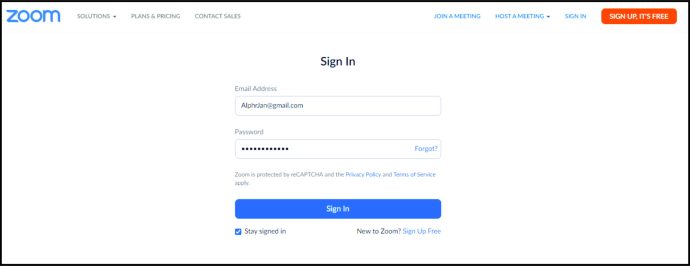
- Seleziona "Rapporti" e quindi fai clic su "Utilizzo".
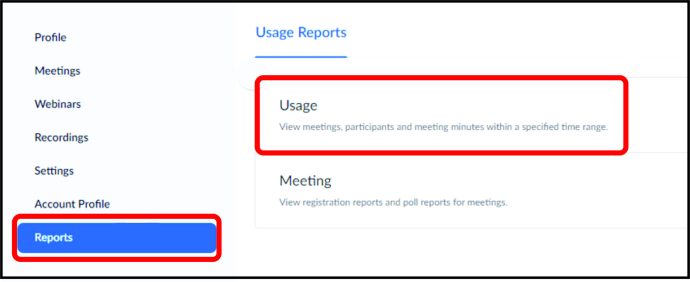
- Se la riunione si è tenuta di recente, vedrai immediatamente il rapporto: puoi riconoscerlo per argomento, ID riunione o ora di inizio. Se si desidera prendere parte a una riunione passata, potrebbe essere necessario modificare l'intervallo di date per mostrare le riunioni del periodo che si desidera cercare.
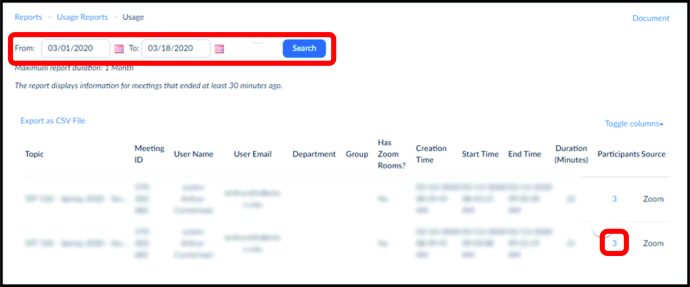
- Una volta trovata la riunione, fare clic sulla sezione "Partecipanti". Ora vedrai il resoconto della riunione e rivedi il resoconto. Fai clic su "Esporta con i dati della riunione".
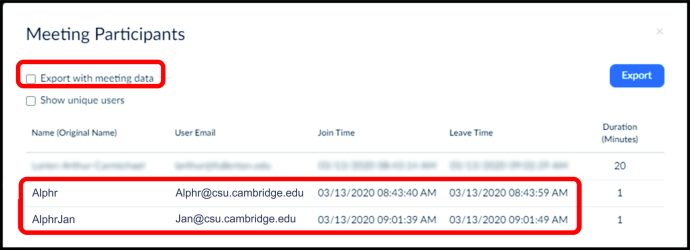
- Fare clic su "Esporta come Excel" per confermare. I dati verranno esportati sotto forma di file Excel.
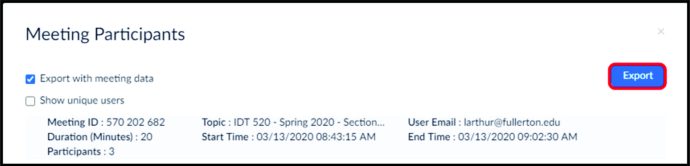
- Scarica e salva il file sul tuo computer.
Ecco qua. Quando apri il file, sarai in grado di vedere i nomi degli utenti e accanto a loro ci sarà l'ora in cui sono entrati nella riunione e l'ora in cui sono usciti. Puoi anche vedere per quanto tempo ciascuno di loro è stato online durante la riunione nella sezione "Durata". Per fortuna, non è necessario calcolarlo manualmente per ciascun utente, poiché Zoom lo fa per noi.
Infine, puoi anche vedere l'e-mail di ciascun partecipante e, se disponi di un programma di automazione della posta elettronica, puoi inviare loro certificati o note di ringraziamento automaticamente.
Come prendere parte alla versione gratuita di Zoom
Se stai utilizzando una versione gratuita di Zoom, i Rapporti sulle presenze potrebbero non essere disponibili per te. Sebbene siano il modo più conveniente per prendere la frequenza, ciò non significa che non puoi avere un registro di chi ha partecipato. Gli insegnanti creativi hanno escogitato un metodo semplice e veloce per prendere la frequenza anche se hai un versione di Zoom.
Ecco cosa devi fare:
- Quando la riunione inizia, riattiva l'audio dei partecipanti.
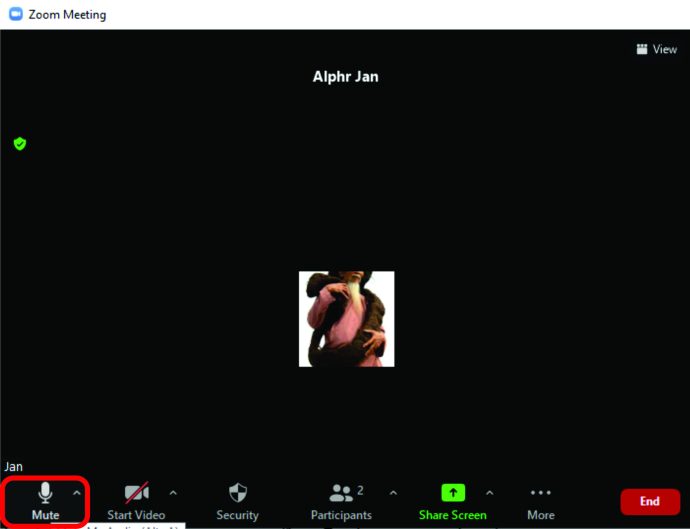
- Chiedi ai partecipanti di scrivere "Presenta" nella chat.
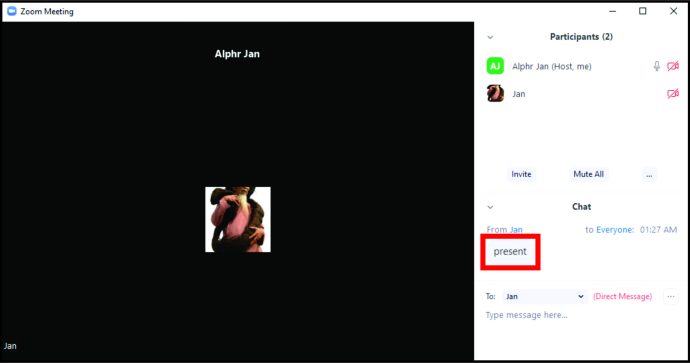
- Quando lo fanno, apri la chat e fai clic sul segno a tre punti.
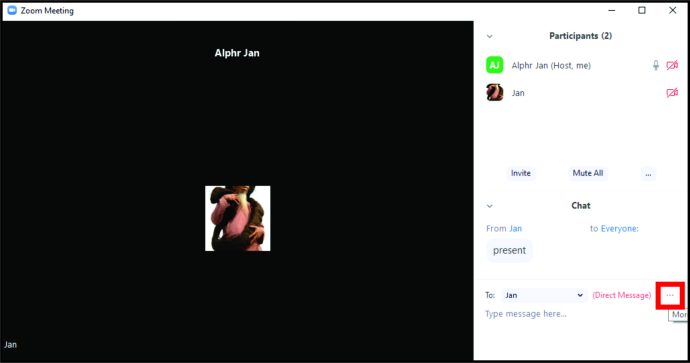
- Fai clic su "Salva chat".
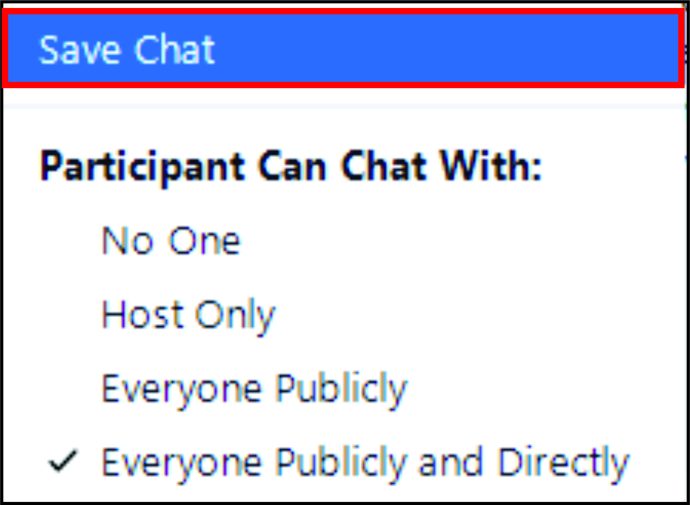
- Vai ai tuoi documenti e trova questo file.

- Apri il file.
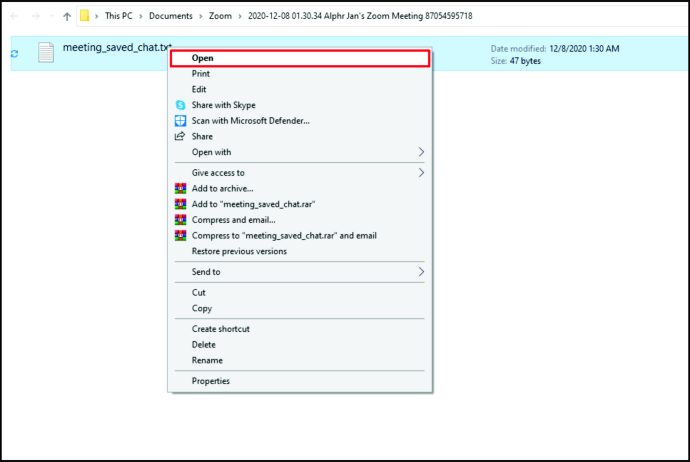
- Copia i dati.
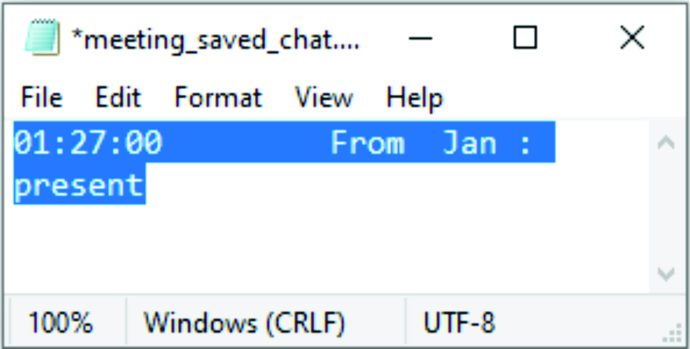
- Incollalo su Excel o Fogli Google.
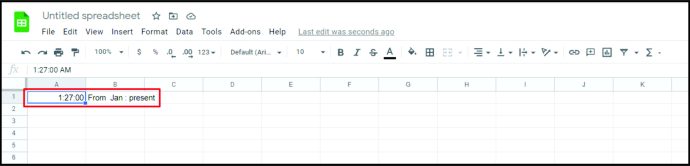
Ecco qua. Tuttavia, c'è un problema. Poiché alcuni partecipanti potrebbero digitare contemporaneamente, i loro nomi saranno in ordine casuale, in base a chi ha inviato per primo il messaggio. Non preoccuparti, perché c'è un modo semplice per ordinare i loro nomi in ordine alfabetico. Ecco come farlo:
- Seleziona la colonna contenente i nomi.
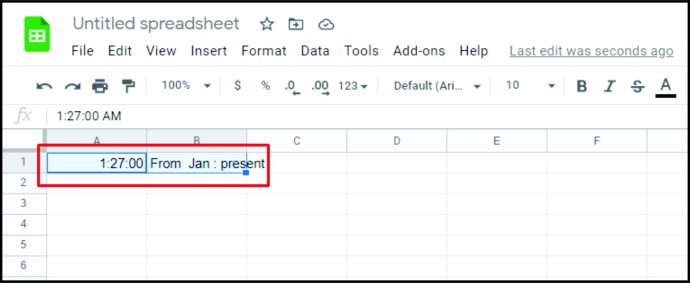
- Fare clic su "Dati".
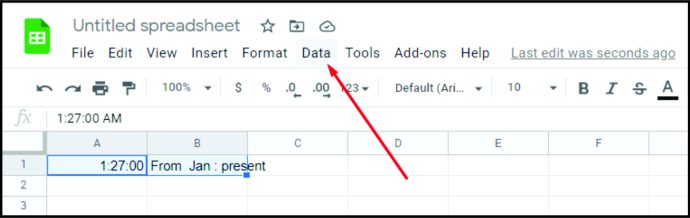
- Seleziona l'opzione "Ordina dalla A alla Z".
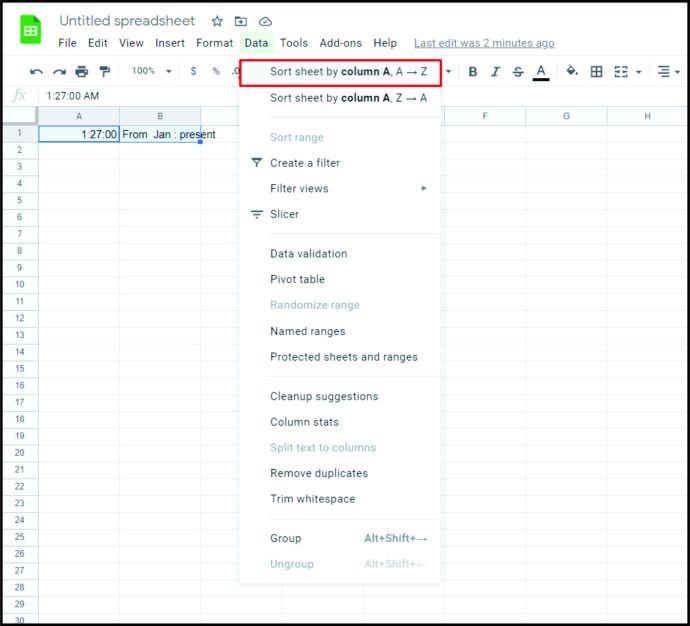
Questo è tutto. Può sembrare un sacco di lavoro, ma alla fine avrai una lista bella e organizzata di tutti i partecipanti. La cosa più importante è ricordarsi di chiedere alle persone di commentare nella chat, poiché è l'unico modo per ottenere i loro dati. Alcuni insegnanti lo fanno non appena iniziano la lezione, ma altri lo fanno casualmente durante la lezione per verificare chi sta effettivamente ascoltando e prestando attenzione.
Come prendere presenze in Zoom senza rapporti
Se la tua riunione non richiede la registrazione, potresti non essere in grado di ottenere il rapporto in seguito, anche se disponi di un account Zoom Premium. Non preoccuparti, perché c'è un modo semplice per prendere le presenze anche quando non hai un rapporto.
Puoi avviare il sondaggio durante la riunione e chiedere a tutti i partecipanti di rispondere. Dopo la riunione, tutto ciò che devi fare è esportare il sondaggio e vedere chi era presente. Spiegheremo ora come creare un sondaggio e usarlo per raccogliere dati. Ti suggeriamo di creare un sondaggio prima dell'inizio della riunione in modo da poterlo fare senza stress. Assicurati solo che l'incontro sia già programmato.
- Accedi al tuo account Zoom.
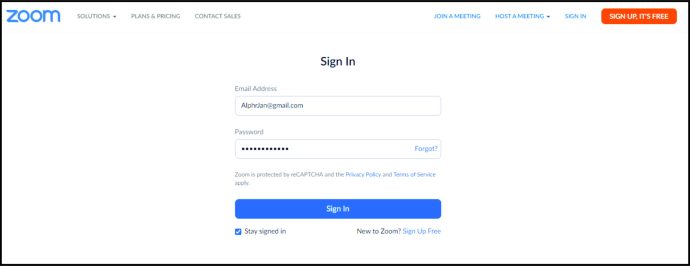
- Seleziona la riunione pianificata e scegli "Sondaggio".

- Seleziona "Aggiungi".
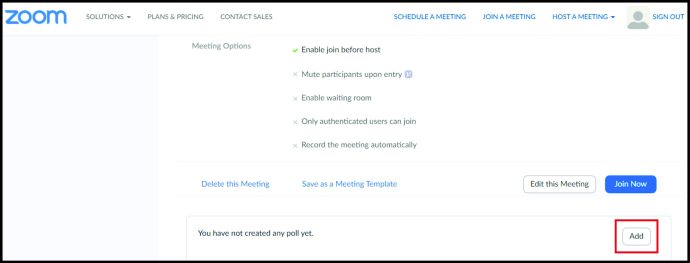
- Crea un nuovo sondaggio aggiungendo il titolo, le domande e le possibili risposte.
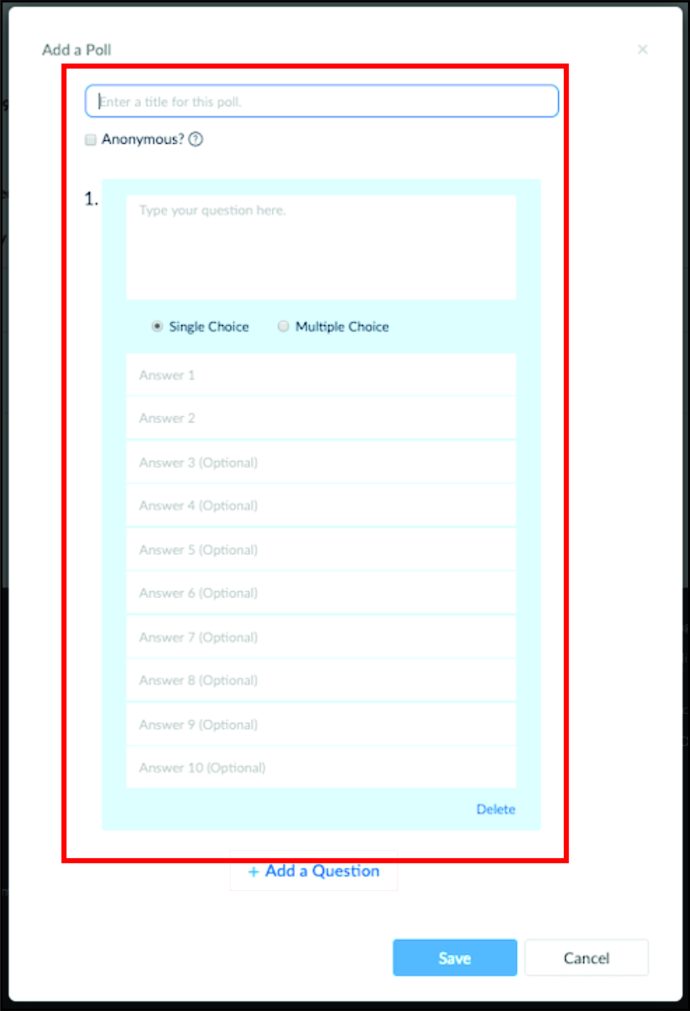
- Fare clic su "Salva".
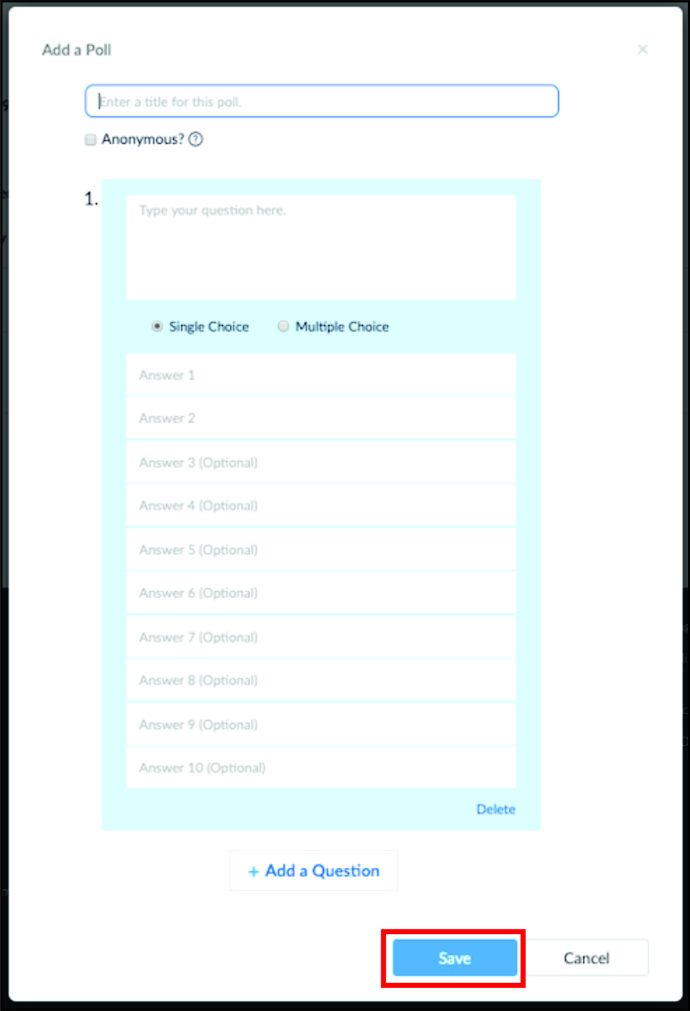
Ora sei pronto per iniziare la riunione. Ecco come lanciare il sondaggio durante la riunione:
- Seleziona "Sondaggi".
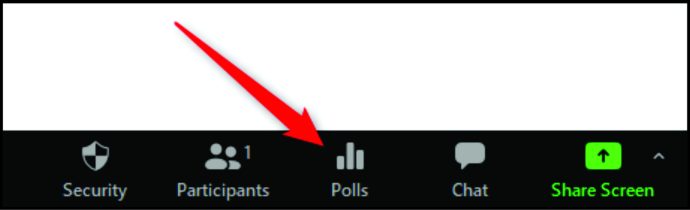
- Fare clic su "Lancia sondaggio".
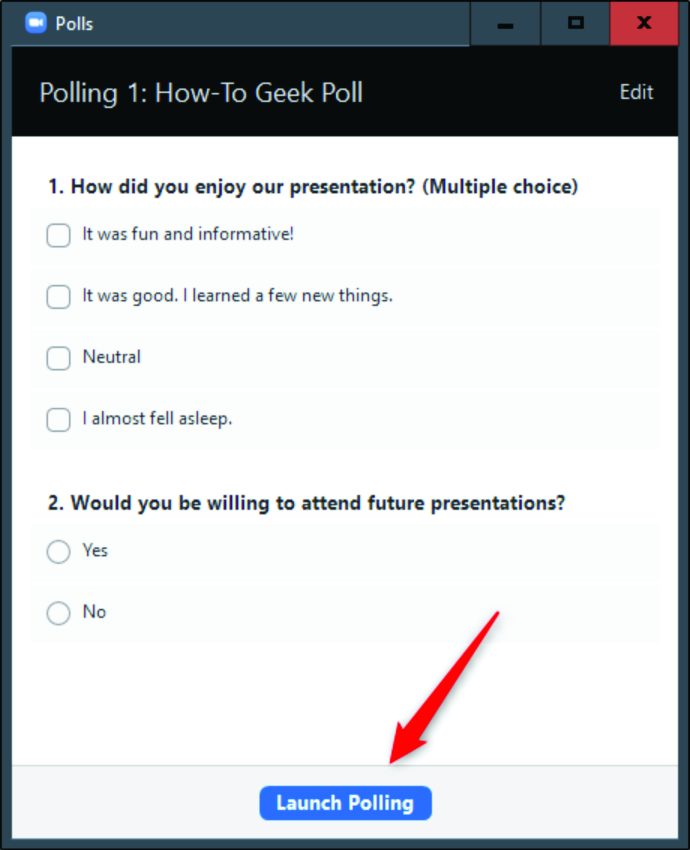
Puoi lasciare il sondaggio aperto durante la riunione o chiuderlo a un certo punto. Tutto quello che devi fare è cliccare su "Termina sondaggio". Sarai in grado di vedere i risultati del sondaggio in tempo reale, in modo da poter monitorare chi c'è e chi no. Naturalmente, puoi anche scaricare il sondaggio una volta terminata la riunione ed esportare i dati in Excel.
Nota: Se hai creato sondaggi anonimi in passato, questa potrebbe essere l'opzione predefinita su Zoom. Assicurati di disattivarlo perché se il sondaggio è anonimo, non sarai in grado di ottenere i nomi e le e-mail degli utenti in seguito.
Domande frequenti aggiuntive
I docenti possono partecipare a una riunione Zoom?
Sì, possono e ci sono molti modi per farlo. La maggior parte delle facoltà chiede ai partecipanti di registrarsi per una riunione prima di partecipare. Questo passaggio è essenziale perché i nomi dei partecipanti non appariranno nel rapporto se non si registrano. Ma anche se non c'è la pre-registrazione, non dovresti preoccuparti troppo. Puoi sempre lanciare un sondaggio durante la lezione per controllare chi c'è.
Dovresti sapere che se usi i sondaggi, non puoi semplicemente aprire la riunione e poi fare altro lavoro sul tuo computer. Puoi perdere il sondaggio poiché di solito durano solo pochi minuti. Se la frequenza è obbligatoria, potresti dover prestare attenzione durante tutta la lezione, per non perderti qualcosa di importante come questo.
Come posso eseguire un rapporto di presenza in Zoom?
È essenziale creare un modulo di registrazione per i partecipanti e farlo prima dell'inizio della riunione. Se lo fai, non dovrai fare nulla durante la riunione. Zoom raccoglierà e ordinerà automaticamente i dati per te. Al termine della riunione, vai al tuo profilo Zoom e fai clic su "Rapporti". Seleziona "Rapporti di utilizzo" e quindi scegli "Rapporto di registrazione".
Puoi visualizzare i dati lì, oppure puoi esportare l'intero file e salvarlo come file Excel. Ricorda che il rapporto sulle presenze potrebbe non essere disponibile immediatamente e potresti dover attendere 30 minuti dopo la fine della riunione per raccogliere i dati.
Zoom tiene traccia delle presenze?
Una versione gratuita di Zoom non può tenere traccia delle presenze, ma la versione Premium può farlo. Tuttavia, Zoom non monitorerà automaticamente la partecipazione a meno che l'organizzatore non abiliti questa opzione prima dell'inizio della riunione.
In effetti, è necessario creare una riunione che richiede la registrazione prima dell'inizio della riunione. Questo è l'unico modo per Zoom per monitorare se qualcuno ha partecipato o meno. Inoltre, può registrare l'ora in cui un partecipante è entrato nella riunione e quando è uscito, nonché il tempo totale trascorso nella riunione.
Tieni traccia delle presenze con un clic
Una delle cose migliori delle lezioni online e degli eventi online è che non è necessario monitorare manualmente le presenze. In passato, gli insegnanti dovevano perdere molto tempo durante la lezione per verificare chi era presente e chi no. Zoom rende questo processo molto più semplice e puoi farlo in pochi secondi, anche se non hai la versione Premium.
Hai provato uno dei metodi che abbiamo descritto sopra? Quale funziona meglio per te? Fatecelo sapere nella sezione commenti qui sotto.